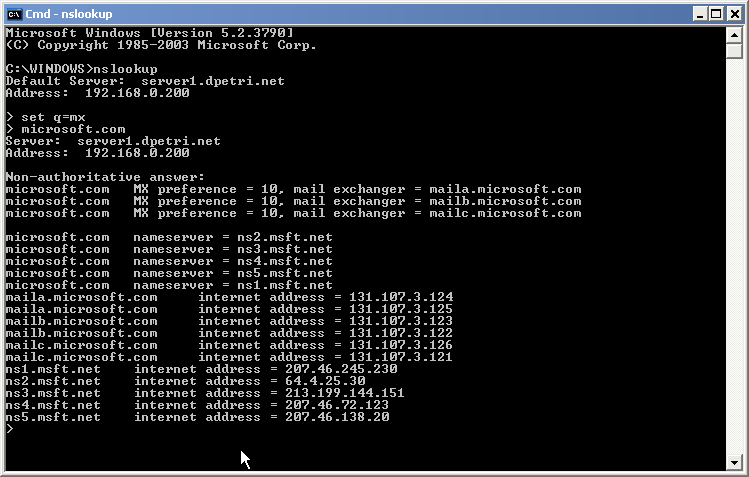Как узнать имя компьютера по IP в локальной сети: специальные программы
Для работы в интернет каждый компьютер получает собственное уникальное имя и IP-адрес, по которым его можно идентифицировать. Случается, что в большой сети на десятки или сотни пользователей требуется быстро найти определенное устройство. В этом случает проще и быстрее всего найти его по индивидуальному обозначению, которое известно заранее. Как узнать имя компьютера по IP в локальной сети?
Содержание
- В каких случаях необходимо знать имя ПК в локальной сети
- Способы определения
- Специальные программы
- «Командная строка»
- Изменение
- Как узнать ip адрес компьютера в локальной сети
В каких случаях необходимо знать имя ПК в локальной сети
Имя компьютера также называют NETBIOS или DNS. У каждого устройства имеется собственное, индивидуальное название (например, LVS), которое необходимо знать. Узнав наименование ПК, можно быстро найти его в локальной сети и при необходимости подключиться к нему с другого устройства, также его можно будет указывать при необходимости.
Способы определения
Как же можно узнать IP-адрес компьютера в локальной сети по имени, а также некоторые важные характеристики? Для этого существует несколько способов:
- Нажать «Пуск» — «Выполнить» (или «Win» + «R»), ввести в открывшемся окошке «msinfo32». Откроются «Сведения о системе», в которых будет и название системы;
- Нажать правой кнопкой мыши по рабочему столу и выбрать «Свойства». Прокрутив открывшееся окошко вниз, можно найти полное наименование;
- Нажать правой кнопкой по любому ярлыку на рабочем столе (не по папке или файлу), затем нажать «Свойства» — «Подробнее». Внизу в окошке будет указано наименование.
Специальные программы
Как посмотреть IP-адреса всех компьютеров в локальной сети
Существует немало специальных программ, которые запускают сканирование локальной сети интернет и помогают находить имена всех входящих в нее компьютеров. Они работают с разными ОС: Windows, Ubuntu от Linux и другими.
Одной из таких программ является MyLanViewer.
Также с помощью MyLanViewer можно отслеживать изменения состояния компьютеров и управлять ими.
Загрузить софт можно с официального сайта. Затем необходимо установить программу и запустить ее. Далее потребуется:
- Зайти во вкладку «Scanning», кликнуть по кнопке «Start Fast Scanning»;
- Откроется список, в нем необходимо выбрать строчку со словами «Your Computer» и нажать на плюсик;
- Откроется новый подсписок. Указанное наименование компьютера будет в строке с надписью «Host Name».
Важно! Программа платная, бесплатная версия доступна первые 15 дней.
«Командная строка»
Этот способ позволит узнать наименование компьютера, его идентификатор, IP и другие данные. Посмотреть его можно в несколько шагов:
- Нужно открыть «Пуск» — «Командная строка»;
Важно! Вместо «Командной строки» может быть пункт «Windows PowerShell».
- Откроется отдельное окошко, в котором будет строка «Users» и название. В ее конце необходимо добавить «>ipconfig», затем нажать «enter»;
- Откроются блоки подключения по локальной сети, там необходимо найти «IPv4-адрес» и скопировать значение;
- В строку «C:\Users» после наименования нужно вписать «>tracert [пробел] [IP-адрес, который был скопирован]»;
- После сроки «Трассировка маршрута с максимальным числом прыжков» в конце строки будет указано название.
Чтобы получить дополнительную информацию, в строке «C:\Users» нужно вписать команду «>nbtstat -a [пробел] [IP-адрес, который был скопирован]». Все данные будут размещены в таблице «NetBIOS-имен удаленных компьютеров»: название, состояние, тип.
Узнать название компьютера в сети можно через команду «>hostname» в строке «C:\Users».
Изменение
Самый простой способ узнать и изменить название следующий:
- Нужно нажать правой кнопкой «Пуск» — «Система»;
- Название будет в строке «Полное имя»;
- Чтобы поменять его, нужно кликнуть по «Изменить параметры» — «Имя компьютера», после чего указать новое.
 Тут же можно изменить дополнительные данные, однако важно помнить, что внесенные изменения могут повлиять на доступ к сети и ее ресурсам.
Тут же можно изменить дополнительные данные, однако важно помнить, что внесенные изменения могут повлиять на доступ к сети и ее ресурсам.
Как узнать ip адрес компьютера в локальной сети
Причины почему один компьютер не видит другой в локальной сети
IP (АйПи) — это уникальный адрес ПК, под которым он заходит в интернет. Проще всего узнавать его следующим способом:
- Нажать «Win» + «R» иввести «cmd». Это откроет окно консоли;
- Вбить строку «ping —a [название компьютера]». Команда начнет проверять соединения в локальной сети, названия хостов будут переведены в адреса и наоборот. В результате будет выведена статистика обмена пакетами;
- Второй вариант — вбить команду «nbtstat —a [наименование ПК]», после чего отобразится таблица со списком. Если необходимо узнать название ПК по IP-адресу, нужно написать другую команду — «nbtstat —a [IP-адрес]»;
- Можно также ввести «nslookup—a [название ПК]». Эта команда проверит зону сервера DNS и выведет IP, который соответствует конкретному узлу.

- Команда «tracert [IP-адрес]» позволяет отследить маршрут передаваемых данных от пункта отправления до назначения. При этом будут перечислены все промежуточные точки.
Также узнать IP-адрес можно при помощи программы, которая отсканирует сеть, например, при помощи бесплатной «Advanced IP Scanner» или «SoftPerfect Network Scanner». Обе утилиты определяют имена и адреса ПК, а также обладают другими возможностями.
У каждого компьютера есть свое отдельное имя. Оно помогает идентифицировать ПК среди прочих и при необходимости обращаться к нему напрямую удаленно. Определить это название можно разными способами: через кнопку «Пуск», командную строку, специальные программы. Не менее важно знать, как это имя изменить при необходимости или как найти IP ПК.
Подгорнов Илья ВладимировичВсё статьи нашего сайта проходят аудит технического консультанта. Если у Вас остались вопросы, Вы всегда их можете задать на его странице.
Если у Вас остались вопросы, Вы всегда их можете задать на его странице.
windows — Получить имя компьютера через IP адрес
set WMI = GetObject("winmgmts:\\" & ip & "\root\cimv2")
if Err.Number <> 0 then
msgbox Err.Description
end if
set items = WMI.ExecQuery("SELECT * FROM Win32_ComputerSystem")
for each item in items
msgbox item.Name
next
Запуск скрипта от имени пользователя получает имя хоста, а запуск от имени системы возвращает ошибку
Разрешение отклонено 70
Каким ещё способом можно получить имя удалённого компьютера?
- windows
- vbscript
- wmi
2
Поскольку используется AD, то я предлагаю использовать источником для создания базы данных рабочих станций журнал аудита контроллера домена.
Вот пример сведений из записи (EventID=4624 / вход в систему), которая возникает при загрузке рабочей станции домена и её попытке связаться с контроллером доменом (на базе W2K8).
Имя учетной записи: COMPUTER0$
Домен учетной записи: DOMAIN-A
Код входа: 0x316d2639
GUID входа: {47f539ad-1ea8-a704-b23f-c5f7d3bcf80d}
Сведения о процессе:
Идентификатор процесса: 0x0
Имя процесса: -
Сведения о сети:
Имя рабочей станции:
Сетевой адрес источника: 192.168.1.170
Как видно из текста, доступно имя станции (с добавленным символом $ в конце). И самое необходимое — IP-адрес узла, который общался с контроллером домена.
Дальше дело техники:
Использовать техническую учетную запись с правами локального администратора контроллера домена, чтобы прочесть записи с журнала «Безопасность»
Распарсить XML-данные записей журнала.
Задать соответствие имени и IP, и занести это в базу.
P.S. Альтернативным решением было бы поднять службу WINS, которая работает в автоматическом режиме, практически не требуя настроек.
Либо все же правильно настроить службу DNS. Так чтобы обратные имена корректно регистрировались в базе DNS.
В Active Directory добавил члена группы в Администраторы домена, но он имеет доступ к удалённому рабочему столу. Скрипт запускается от системы, подключение происходит от пользователя.
set locator = CreateObject("WbemScripting.SWbemLocator")
set WMI = locator.ConnectServer(ip, "root\cimv2", "User", "Password")
Пока решил проблему таким способом, но буду рад любым другим вариантам.
Зарегистрируйтесь или войдите
Регистрация через Facebook
Регистрация через почту
Отправить без регистрации
Почта
Необходима, но никому не показывается
Отправить без регистрации
Почта
Необходима, но никому не показывается
IP to Hostname — Resolve IP to host
IP to Hostname Tool
IP to domain выполняет процесс обратного поиска DNS онлайн, чтобы получить представление о веб-сайте компании за IP-адресом.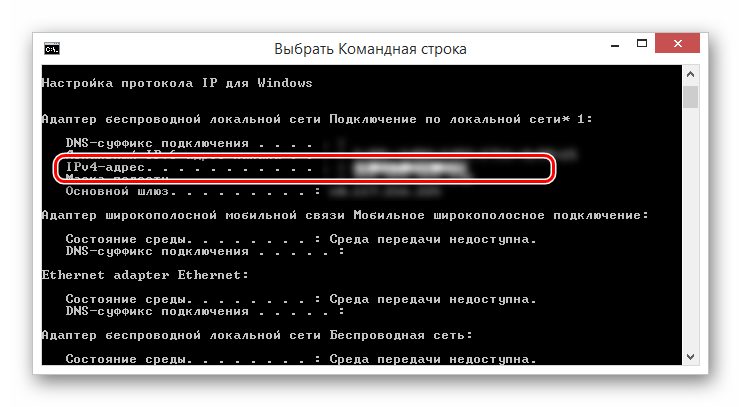
Как выполнить поиск IP-адреса по имени хоста, чтобы преобразовать IP-адрес в имя хоста?
Инструмент преобразования IP-адреса в доменное имя преобразует IP-адрес в имя хоста за этим IP-адресом. Люди не могут легко запомнить IP-адрес. Никто не скажет, какая организация или веб-сайт стоит за этим IP-адресом, если IP-адреса не будут должным образом запомнены.
Инструмент поиска IP по имени хоста извлекает имя хоста по IP-адресу. Инструмент преобразует IP-адрес в хост и сообщает веб-сайт или имя хоста организации, которой принадлежит конкретный IP-адрес. Для этого
- Откройте инструмент: IP to Hostname Lookup.
- Введите любой допустимый IP-адрес и нажмите кнопку «Преобразовать IP-адрес в имя хоста».
- Инструмент пытается найти запись DNS PTR для этого IP-адреса и предоставляет вам имя хоста, в которое разрешается этот IP-адрес.
Что такое IP-адрес и для чего он нужен?
Сегодня никто не может отрицать важность Интернета. На самом деле мы живем в эпоху интернета. Каким-то образом мы подключены к Интернету через наши цифровые устройства. И выполнять различные мероприятия круглосуточно.
На самом деле мы живем в эпоху интернета. Каким-то образом мы подключены к Интернету через наши цифровые устройства. И выполнять различные мероприятия круглосуточно.
Каждое устройство, подключенное к Интернету, имеет уникальный числовой идентификатор, называемый IP-адресом. Как правило, IP-адрес означает адрес интернет-протокола . Интернет-протокол — это руководящие принципы или правила и положения, которые обеспечивают и регулируют подключение к Интернету.
Цифровые устройства понимают язык чисел. IP-адрес (адрес интернет-протокола) представляет собой уникальный числовой строковый идентификатор. Он разделен точками и назначается каждому устройству, включая компьютеры, планшеты, мобильные телефоны или любое другое цифровое устройство, являющееся частью сети на основе TCP/IP. Без IP-адреса вы не сможете подключиться к Интернету. Вы можете проверить свое устройство с помощью инструмента проверки моего IP.
В основном люди не придают большого значения IP-адресу. Но вы можете получить информацию о его пользователе с IP-адреса. Вы даже можете определить местоположение пользователя, отследив точное местоположение IP-адреса.
Но вы можете получить информацию о его пользователе с IP-адреса. Вы даже можете определить местоположение пользователя, отследив точное местоположение IP-адреса.
Типы и версии IP-адреса
Существует два типа IP-адресов; первый — IPv4, 32-битный и наиболее часто используемый. Второй — IPv6 длиной 128 бит, который до сих пор широко не используется. Но из-за нехватки адресов IPv4. Люди переходят на IPv6-адрес. Кроме того, вы даже можете выполнить преобразование IPv4 в IPv6 или преобразование IPv6 в IPv4 в соответствии с вашим использованием.
Каждый тип IP-адреса далее делится на две версии. Общедоступный IP-адрес доступен за пределами сети для связи с миром. Частный IP-адрес является локальным и назначается компьютерам, планшетам и другим устройствам в вашей сети. Поиск IP-адреса предоставляет вам только IP-адрес и местоположение общедоступного IP-адреса, назначенного вашему устройству.
Что такое имя хоста и какова цель имени хоста?
Люди понимают буквенно-цифровой язык, и в таком формате легко запомнить что-либо. Вот почему доменные имена имеют удобочитаемый формат. С другой стороны, цифровые устройства понимают числовой язык.
Вот почему доменные имена имеют удобочитаемый формат. С другой стороны, цифровые устройства понимают числовой язык.
Поиск DNS выполняется для преобразования написанного человеком доменного имени в соответствующий IP-адрес и направления пользователя к точному месту назначения в Интернете.
В общем, хозяин — это человек, который развлекает гостя. А hostname — это имя хоста, которое отличает его от других.
В сетевых системах имя хоста — это псевдоним компьютера или устройства. Имя хоста используется для идентификации устройства в локальной сети.
Однако предположим, что вы хотите, чтобы этот конкретный компьютер был локально доступен и доступен в Интернете. В этом случае вы должны дополнить имя хоста информацией, указывающей, где находится хост в Интернете. В Интернете компьютеры могут быть уникально назначены с помощью комбинации имени хоста и домена. Эти уникальные идентифицируемые имена — «Полное доменное имя» (FQDN). Например, mail123.example.com.
В чем разница между доменным именем и именем хоста?
Люди обычно смешивают термины имени хоста и имени домена, но оба они разные.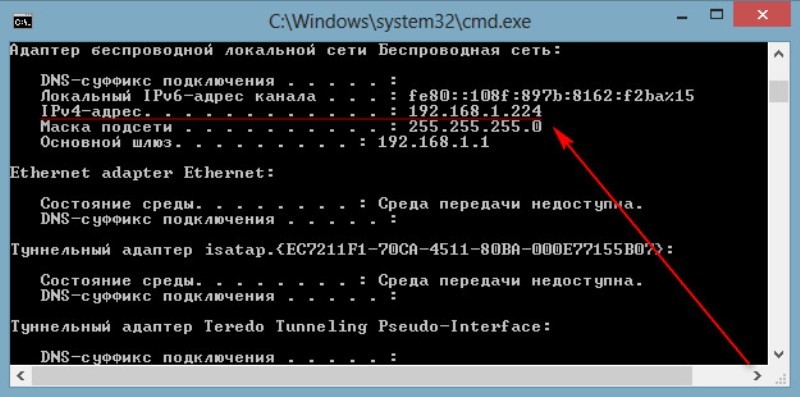 Доменное имя похоже на всю организацию, а имя хоста — это компьютер в этой организации. Если вы работаете в организации, вы используете имя хоста для доступа к этому хосту. Это как добавочный номер телефона. Вы набираете добавочный номер, чтобы соединиться с другими отделами организации.
Доменное имя похоже на всю организацию, а имя хоста — это компьютер в этой организации. Если вы работаете в организации, вы используете имя хоста для доступа к этому хосту. Это как добавочный номер телефона. Вы набираете добавочный номер, чтобы соединиться с другими отделами организации.
windows — Разрешить имя хоста с IP-адреса
спросил
Изменено 4 месяца назад
Просмотрено 1,1 млн раз
Я ищу инструмент командной строки, который получает IP-адрес и возвращает имя хоста для Windows.
- windows
- сеть
- интерфейс командной строки
1
Команда, которую вы ищете, называется nslookup , отлично работает для обратного просмотра IFF кто-то настроил файл обратной зоны, что они не всегда делают.
0
, если все вышеперечисленное не помогло, и вы специально ищете машину с Windows, вы можете использовать
nbtstat -a 192.168.1.50
Возвращаемые данные будут всеми записями NetBIOS, которые есть на машине. Запись с типом записи <20h> обычно будет именем машины.
7
Для многих IP-адресов вы можете просто использовать ping -a, например
ping -a 209.85.229.106
вернет
Pinging ww-in-f106.google.com [209.85.229.106] с 32 байтами данных: Ответ от 209.85.229.106...........
4
Если вы используете команду nslookup с IP-адресом в качестве первого аргумента, будет возвращена запись PTR (обратная запись), если она существует. Например: 9>НУЛ
FINDSTR /C для извлечения значения после четырех пробельных символов. Поскольку четыре пробела, по-видимому, существуют только для записи
Поскольку четыре пробела, по-видимому, существуют только для записи Name: , это, по-видимому, единственный способ заставить его работать в других локализованных системах.Использовать цифр. Порт Windows доступен от ISC здесь (ищите в окне немедленной загрузки ссылку на zip-файл). Вот их справочная страница для dig .
Замечание Уорда о том, что записи обратного просмотра часто не создаются, во многом верно. Обратный поиск часто терпит неудачу, потому что многие администраторы не утруждают себя созданием записей ptr.
, если вы хотите узнать имя хоста в той же сети, используйте другую машину с той же сетью и используйте команду ниже:
Ping -an ip address
1
psexec \192.168.0.65 имя хоста
DMHD006 имя хоста завершилось на 192.168.0.65 с кодом ошибки 0.
1
tracert может быть вариантом.

 Тут же можно изменить дополнительные данные, однако важно помнить, что внесенные изменения могут повлиять на доступ к сети и ее ресурсам.
Тут же можно изменить дополнительные данные, однако важно помнить, что внесенные изменения могут повлиять на доступ к сети и ее ресурсам.